在使用illustrator的过程中大家用到圆角图形的情况非常多,例如画册排版,圆角边框等。如何快速的创建圆角矩形呢?如何让直角图片变成圆角图片呢?下面小编为大家分享一下,不会的朋友可以参考本文!
通过矩形工具+圆角
选择矩形工具绘制绘制矩形
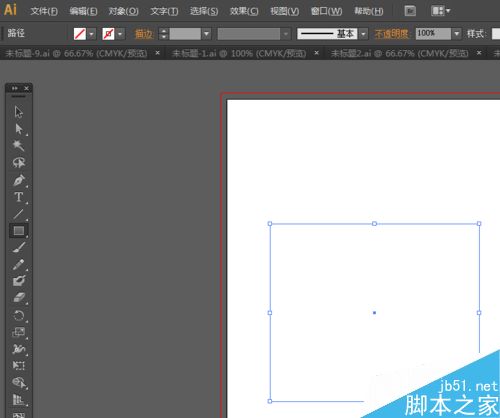
这里矩形的颜色和边框都设为蓝色。也可去掉边框,点击颜色面板上的红色斜杠就可。要去掉矩形的颜色,同理。

在导航栏点击效果-风格化-圆角,设置圆角矩形半径,最后效果如下。

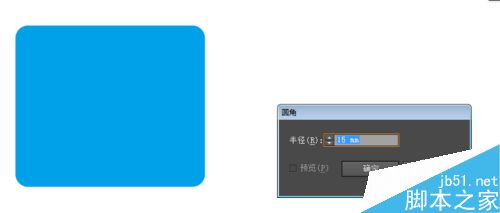
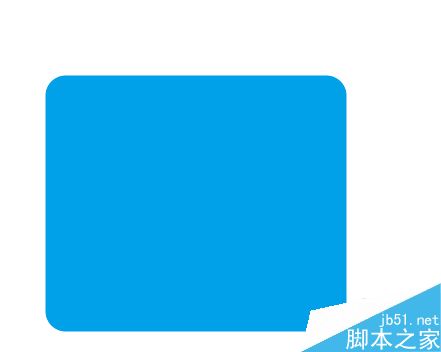
直接绘制圆角矩形
1、直接选择圆角矩形工具

2、绘制图形,但是这个圆角矩形圆角半径是不可更改的。
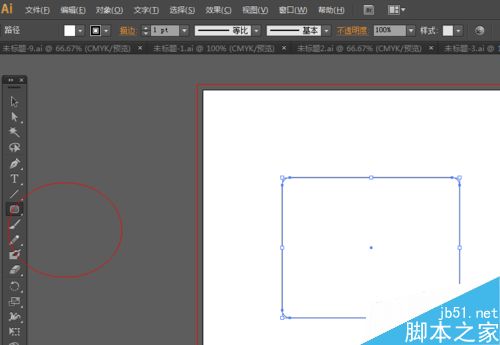
3、添加颜色。完成
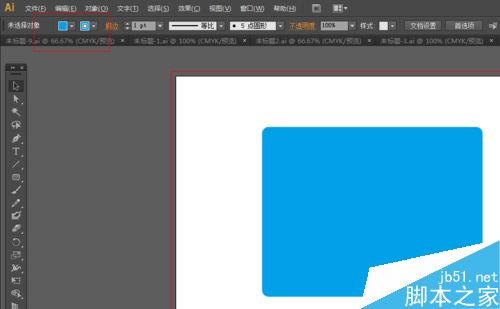
制作圆角矩形图片
1、用圆角矩形工具制作出圆角矩形后,选中一张要变换成圆角矩形的图片
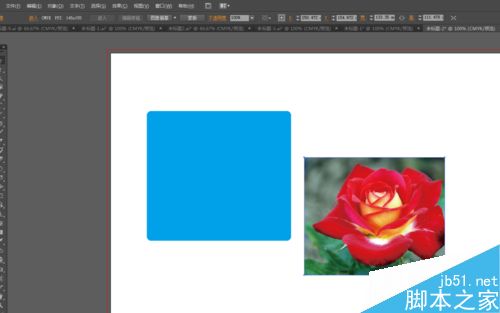
2、设置图片宽高与圆角矩形一致
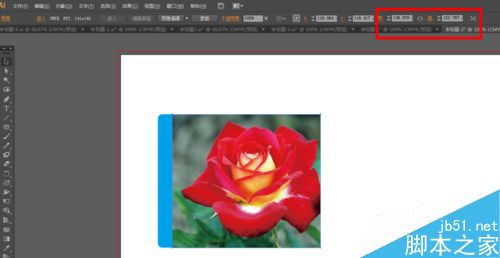
3、选中图片,点击鼠标右键,排列-后移一层,将图形置于圆角矩形后面,使其边角对齐。

4、按住shift键,用黑色选择工具同时点击图形和圆角矩形路径,同时选中。
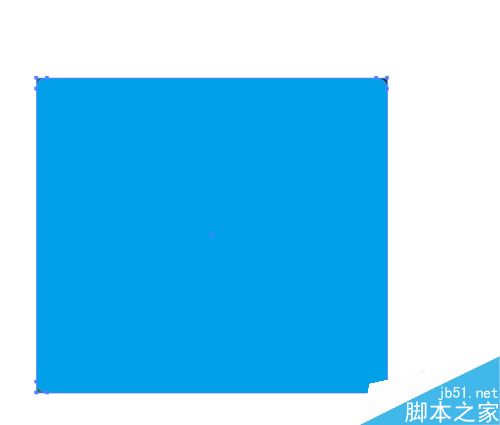
5、同时选中后,点击鼠标右键,建立剪切蒙版,或按快捷键ctrl+7,效果便完成了。
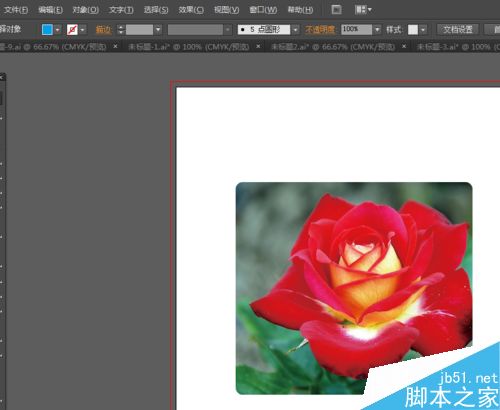

以上就是AI让直角图片变成圆角图片方法介绍,操作很简单的,大家按照上面步骤进行操作即可,希望能对大家有所帮助!